Ruim nadat Microsoft de Windows 10 Technical Preview build 9926 heeft uitgebracht, heeft het ook een aantal leuke functies in het systeem geïmplementeerd en een van die functies is de nieuwe gebruikersinterface van de ladeklok, maar deze functie is standaard niet ingeschakeld, dus u moet de tutorial hieronder en breng uw nieuwe gebruikersinterface voor de klok naar de oppervlakte in uw technische preview van Windows 10.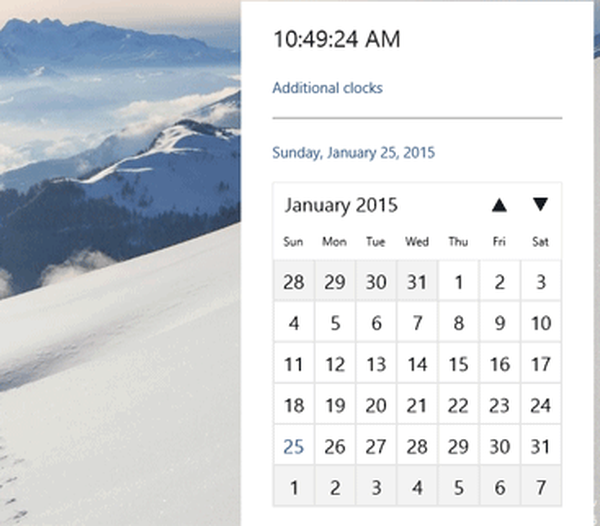
Als u de onderstaande regels volgt, moet u enkele wijzigingen aanbrengen in de registersleutels die beschikbaar zijn in Windows 10, dus wees zeer voorzichtig en volg de instructies letterlijk, want als u per ongeluk iets anders in de Register-editor wijzigt, kan dit uw Windows beschadigen 10 Technical Preview-besturingssysteem tot een punt waarop u het mogelijk opnieuw moet installeren.
Schakel de nieuwe gebruikersinterface van de ladeklok in Windows 10 build 9926 in: hoe het te doen?
- Beweeg de muiscursor naar de linker benedenhoek van het scherm waar de startknop zich bevindt.
- Klik met de rechtermuisknop of tik op de startknop.
- Vanuit het menu dat verschijnt, moet u met de linkermuisknop klikken of op de functie "Uitvoeren" tikken.
Notitie: Een andere manier om het venster "Uitvoeren" te openen, is door de "Windows" -knop en de "R" -knop ingedrukt te houden. - In het dialoogvenster Uitvoeren moet u het volgende schrijven: "regedit" zonder de aanhalingstekens.
- Druk op de knop "OK" in het venster Uitvoeren of druk gewoon op de knop "Enter" op het toetsenbord.
- Nu zou u het venster “Register-editor” voor u moeten hebben.
- Aan de linkerkant in het venster "Register-editor" moet u een map zoeken met de naam "HKEY_LOCAL_MACHINE".
- Klik met de linkermuisknop of tik op "HKEY_LOCAL_MACHINE" om het uit te vouwen.
- Zoek in de map "HKEY_LOCAL_MACHINE" en klik met de linkermuisknop op de map "Software" om deze uit te vouwen.
- Klik in de map "Software" met de linkermuisknop of tik op de map "Microsoft".
- Klik in de map "Microsoft" met de linkermuisknop of tik op de map "Windows".
- Klik in de map "Windows" met de linkermuisknop of tik op de map "CurrentVersion".
- Klik in de map "CurrentVersion" met de linkermuisknop of tik op de map "ImmersiveShell".
- Aan de linkerkant moet u een DWORD maken.
- Klik met de rechtermuisknop op een open ruimte aan de rechterkant van het venster van de Register-editor.
- Klik met de linkermuisknop of tik op de knop "Nieuw".
- Klik met de linkermuisknop of tik op de "DWORD-waarde (32-bits)"
- Noem nu de DWORD die u hebt gemaakt "UseWin32TrayClockExperience" of kopieer en plak het vanaf hier.
- Nadat u de DWORD hebt gemaakt, sluit u het Register-editorvenster.
- Start uw Windows 10 Technical Preview-systeem opnieuw op.
- Nadat uw apparaat is gestart, controleert u of u de nieuwe gebruikersinterface van de ladeklok voor u beschikbaar heeft in Windows 10 Technical Preview.
Windows 10 klok handige tips
De klokfunctie in Windows 10 heeft veel updates gekregen en is door de jaren heen verbeterd. Deze updates vonden plaats nadat de klokfunctie problemen begon te krijgen. Een van de meest voorkomende problemen was dat de klok de verkeerde tijd weergeeft. Nadat dit probleem was opgelost, werd de klok bijgewerkt met trilfuncties en aangepaste waarschuwingsfuncties. Ten slotte, voor degenen die hun agenda plannen vanaf hun Windows 10-pc, is de klok nu geïntegreerd met Agenda.
Dat is het mensen, een snelle en gemakkelijke manier om de nieuwe gebruikersinterface van de ladeklok in Windows 10 Technical Preview in te schakelen, maar als u nog andere vragen heeft met betrekking tot dit artikel, schrijf ons dan in het opmerkingengedeelte van de onderstaande pagina en we nemen zo spoedig mogelijk contact met ons op aan u in de kortst mogelijke tijd.
LEES OOK: Deze smartphone werkt op zowel Windows 10 als Android 5.0 Lollipop
Opmerking van de uitgever: Dit bericht is oorspronkelijk gepubliceerd in maart 2015 en is sindsdien vernieuwd en bijgewerkt voor versheid, nauwkeurigheid en volledigheid.
Heeft deze pagina je geholpen? Ja nee Bedankt dat je het ons hebt laten weten! Ook kun je ons helpen door een review achter te laten op MyWOT of Trustpillot. Haal het meeste uit uw technologie met onze dagelijkse tips Vertel ons waarom! Niet genoeg details Moeilijk te begrijpen Andere Verzenden- Alle Windows 10-tips die u moet kennen
 Friendoffriends
Friendoffriends



